РУКОВОДСТВО ПО ЭКСПЛУАТАЦИИ

Наушники Bluedio
Модель: T4
Добро пожаловать в ваши новые наушники Bluedio
Благодарим вас за выбор наушников Bluedio. Перед использованием внимательно прочтите это руководство пользователя и сохраните его для использования в будущем.
Подтверждение покупки
Вы можете найти код стеклования, соскоблив покрытие защитной этикетки, прикрепленной к оригинальной упаковке. Введите код на нашем официальном webсайт: www.bluedio.com для подтверждения покупки.
Узнайте больше и получите поддержку
Добро пожаловать в наш официальный webсайт:
www.bluedio.com; Или напишите нам по адресу aftersales@gdliwei.com;
Или позвоните нам по телефону 020-66062626-835.
Важная информация по безопасности
- НЕ используйте наушники на высокой громкости в течение длительного времени, чтобы не повредить слух.
- ЗАПРЕЩАЕТСЯ использовать наушники во время вождения или в любой среде, требующей полного внимания. При необходимости используйте коммуникационные наушники Bluedio.
- Храните наушники, аксессуары и упаковочные детали в недоступном для детей месте, чтобы предотвратить несчастные случаи и опасность удушья.
- Немедленно прекратите использование наушников, если вы почувствуете себя плохо при использовании наушников.
- НЕ подвергайте наушники воздействию экстремально высоких или низких температур (идеальный вариант: от 10 ° C до WC).
- Наушники имеют функцию ANC (активное шумоподавление); Пожалуйста, используйте его в безопасной среде, например, в общественном транспорте и шумном офисе, а не на дороге, чтобы избежать несчастных случаев.
- Удаление заряжаемого аккумулятора наушников должно производиться только квалифицированным специалистом. НЕ ПЫТАЙТЕСЬ заменить аккумулятор самостоятельно.
- Если наушники несовместимы с вашим ноутбуком или настольным компьютером, используйте для подключения прилагаемый аудиокабель; Или купите адаптер Bluetooth CSR4.0 и выше.
В коробке

Наушники надview

Включить:
Когда гарнитура выключена, нажмите и удерживайте кнопку MF, пока не услышите «Питание включено», и вы увидите, что синий индикатор мигает.
Выключение:
Когда гарнитура включена, нажмите и удерживайте кнопку MF, пока не услышите «Питание выключено».
Сопряжение:
Когда гарнитура выключена, нажмите и удерживайте кнопку MF, пока не услышите «Готово к сопряжению», и вы увидите, что синий индикатор продолжает гореть.
Ответить / отклонить телефонные звонки:
При входящем звонке нажмите кнопку MF один раз, чтобы ответить; нажмите еще раз, чтобы завершить; Нажмите и удерживайте 2 секунды, чтобы отказаться.
Переключить телефонные звонки:
При приеме вызова 2 в вызове 1 нажмите и удерживайте кнопку MF, чтобы удерживать вызов 1 и ответить на вызов 2; нажмите и удерживайте еще раз, чтобы вернуться к «Вызову 1»: нажмите один раз, чтобы завершить вызов.
Повторный набор последнего номера:
Дважды нажмите кнопку MF для радиального набора последней цифры.

Bluetooth-соединение:
Переведите гарнитуру в режим сопряжения (см. Инструкцию «Сопряжение») и включите функцию Bluetooth вашего телефона, выберите «Bluedio T»; после успешного сопряжения вы услышите «устройство подключено». Примечание. Если сопряжение не удалось в течение 2 минут, повторите шаги, указанные выше, чтобы выполнить сопряжение снова.
Управление музыкой
При воспроизведении музыки нажмите кнопку «Пауза / воспроизведение» один раз для паузы; нажмите еще раз, чтобы продолжить.

Кнопка громкости
Нажмите один раз, чтобы уменьшить громкость; нажмите и удерживайте, чтобы перейти к предыдущей дорожке.

Громкость + кнопка
Нажмите один раз, чтобы увеличить громкость; нажмите и удерживайте, чтобы перейти к следующей дорожке.

Переключатель ANC
Нажмите переключатель ANC, чтобы включить / выключить функцию ANC; когда он горит, горит зеленый свет. Функция ANC вступит в силу примерно через 5 секунд.

Выбор языка:
Сначала включите гарнитуру, затем одновременно нажмите MF и кнопку регулировки громкости, чтобы выбрать английский / китайский / французский / испанский:

Подключите к двум мобильным телефонам vla Bluetooth:
- Подключите наушники к телефону 1, затем выключите наушники и функцию Bluetooth телефона 1.
- Включите наушники и переведите их в режим сопряжения.
- Подключите наушники к телефону 2.
4. Включите функцию Bluetooth на телефоне 1, выберите «Bluedio T °» в списке Bluetooth.
Воспроизведение музыки по линейному входу:
Используйте стандартный аудиокабель 3.5 мм Type-C для подключения наушников к мобильному телефону и компьютеру.
Примечание: Перед использованием этой функции выключите наушники.
Воспроизведение музыки по линейному выходу:
Сначала подключите наушники к мобильному телефону через Bluetooth, а затем с помощью аудиокабеля 3.5 мм Type-C подключите наушники к другим наушникам.
Примечание: Перед использованием этой функции отключите функцию ANC.
Зарядное устройство и аккумулятор Зарядный кабель:
Используйте прилагаемый кабель для зарядки Type-C для зарядки аккумулятора, иначе он может повредить наушники. Настенное зарядное устройство USB: при использовании настенного зарядного устройства USB на выходе требуется 5 В постоянного тока,> 0.5 А.
Зарядить наушники
Встроенный аккумулятор несъемный. Не пытайтесь самостоятельно заменить батарею.
Перед зарядкой выключите наушники. Используйте прилагаемый кабель для зарядки Type-C, чтобы подключить наушники к компьютеру или зарядному устройству. Во время зарядки горит красный свет.
Подождите 1.5 часа для полной зарядки. После полной зарядки синий свет будет гореть.
Технические характеристики:
- Версия Bluetooth: 4.2
- Рабочий диапазон Bluetooth: до ножек 33 (свободное пространство)
- Частота передачи Bluetooth: от 2.4 ГГц до 2.48 ГГц
- Bluetooth проfileс: A2DP, AVRCP, HSP, HFP
- Аудио разрешение: 24 бит при 46 кГц • Драйверы: cD57 мм
- Сопротивление: 160
- Диапазон воспроизводимых частот: 15Hz-25,000Hz
- Уровень звукового давления (SPL): 116dB
- Время ожидания: около часа 650
- Время работы Bluetooth / время разговора: около 16 часов
- Bluetooth музыка / время разговора при ANC: около 16 часов
- Чистое время ANC: около 16 часов
- Время зарядки: часы 1.5 для полной зарядки
- Диапазон рабочих температур: только от -10 ° C до 50 ° C
- Зарядка voltagЭ / ток: 5 В / В 500 мА
- Выходная мощность: 25mW + 25mW
Технические характеристики могут быть изменены без предварительного уведомления.
Есть вопросы о вашем руководстве? Размещайте в комментариях!
Всех приветствую, кто заглянул на огонек. Речь в обзоре пойдет, как вы наверно уже догадались, о бюджетных беспроводных наушниках Bluedio T2+ с хорошим звучанием. На обзоре обновленная версия, лишенная некоторых недостатков, а также снабженная некоторыми дополнительными плюшками в виде FM-радио и возможностью воспроизведения MP3 файлов с карт памяти. В конце обзора, как обычно, впечатления от использования и небольшой пример, как оценить реальное качество аудиозаписей, поэтому кому интересно, милости прошу под кат.
Общий вид наушников Bluedio T2+:

Наушники были куплены по купону «BluedioT2G», снижающим цену до 26 долларов. Купон, на данный момент, пока вроде бы работает. Мне обошлись в $26,5, поскольку я доплатил полбакса за курьерскую доставку:
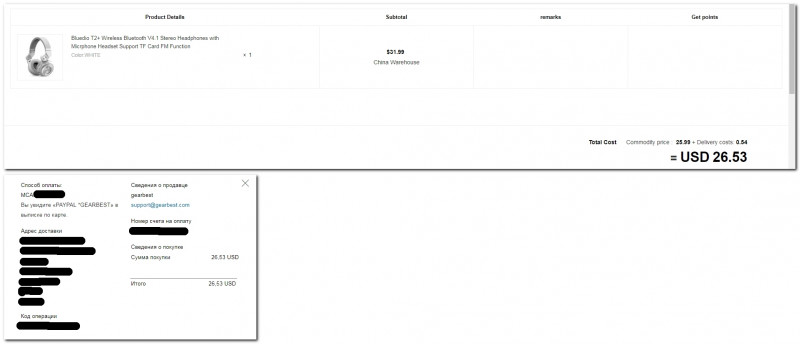
Краткие ТТХ:
— Производитель – Bluedio
— Наименование модели – T2+
— Материал корпуса – пластик + металл
— Диаметр звукоизлучателя (диффузора) – 57мм
— Сопротивление звукоизлучателей — 16Ω
— Акустический диапазон — 20Hz — 20KHz
— Чувствительность — 110dB
— Коэффициент нелинейных искажений — <0,1%
— Автономная работа: разговор — 45ч, музыка — 40ч, ожидание — 1625ч
— Емкость встроенного аккумулятора – около 650mah
— Время заряда аккумулятора – около 2ч
— Интерфейс передачи данных – Bluetooth 4.1
— Профили — A2DP, AVRCP, HSP, HFP
— Радиус действия – 10м (без препятствий)
— Встроенный FM приемник – да (87-108MHz)
— Встроенный MP3 плеер — да
— Встроенный микрофон — да
— Габариты – 186мм*200мм*85мм
— Вес – 224гр
Комплектация:
— Наушники Bluedio T2+
— интерфейсный провод USB -> microUSB, длиной 1м
— аудиопровод miniJack -> miniJack (3,5мм), длиной 1,5м
— инструкция

Наушники Bluedio T2+ поставляется в прочной картонной коробке серого цвета:
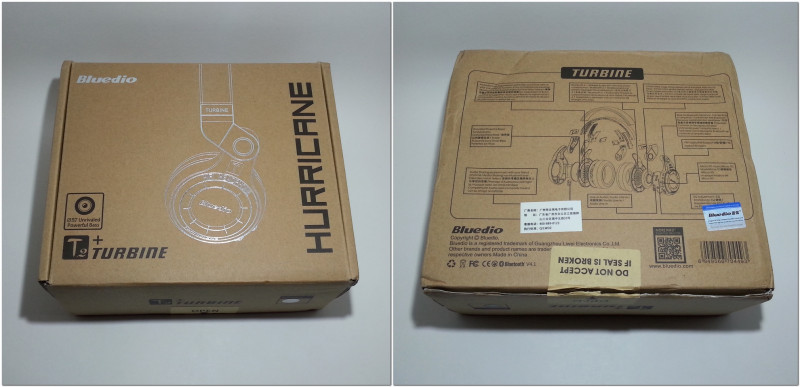
С торца коробки указаны основные возможности гарнитуры:

На нижней стороне имеется наклейка с защитным кодом, пробив который на сайте, можно удостовериться в подлинности устройства.
Внутри коробки имеется специальный пластиковый бокс, защищающий гарнитуру при транспортировке:


Инструкция кратенькая, на нескольких языках (русского нет):

Габариты:
Размеры наушников вполне стандартные, всего 186мм*200мм*85мм:

По габаритам практически не отличаются от других моделей этого же класса:

До этого я пользовался весьма бюджетными Соньками, которые прослужили, как минимум, лет десять без каких-либо нареканий, но захотелось «пощупать» беспроводные:

Не знаю как другие, но я пользоваться «ушами» начал с тех пор, когда подсел на контру. Хотя уже лет пять практически ни во что не играю, привычка, как говорится, осталась. Да и ни для кого не секрет, что звук лучше все же в наушниках, нежели в колонках (одной ценовой категории). К тому же, в ушах совсем не мешаешь окружающим, особенно в вечернее время. Это актуально для любителей громкой музыки или для семей с маленькими детьми.
Вот сравнение наушников Bluedio T2+ с моими «старичками»:

Ну и по традиции, сравнение наушников с тысячной банкнотой и коробком спичек:

Поскольку уши у меня
не как у слона
среднего размера, то выбор пал на «золотую середину». Внешний диаметр амбюшур 75мм, внутренний – 38мм:

При таком варианте (для меня), уши как раз помешаются внутри, а чашки наушников с амбюшурами давят уже не ушную кость/хрящ, а на саму голову, отчего после часового прослушивания уши не болят. Для наглядности, вот сравнение внутреннего диаметра амбюшур с коробком спичек:

Вес наушников около 230гр, голова при длительном ношении уставать не должна:

Внешний вид:
Как бы это банально не звучало, но наушники выглядят достаточно стильно:

Знаю, что многим не нравится данное определение, но на мой взгляд, здесь оно вполне уместно, ибо внешний вид очень приятный. Посудите сами: приятный белый цвет, закругленные грани, хромированные вставки практически на всех элементах корпуса, а также перфорированное покрытие оголовья из кожзама. К тому же, на верхней части оголовья присутствует наименование подтипа модели:

Что касается конструкции, то наушники выполнены в классическом исполнении – металлическое оголовье с возможностью регулировки и две чашки из пластика с амбюшурами:

Хотелось бы отметить, что предыдущая модель (T2) имела существенный недостаток – ножка регулировки была выполнена из пластика, отчего на морозе при резком движении легко ломалась. Производитель достаточно быстро доработал этот недостаток и выпустил доработанную модель T2+ с еще несколькими дополнительными плюшками. Как видите, в данной модели (T2+) ножка регулировки усилена:

Не могу сказать, что она выполнена полностью из металла и скорее всего, просто покрыта металлом. К тому же, с внутренней стороны присутствуют дополнительные ребра жесткости.
Оголовье металлическое и покрыто перфорированной накладкой из кожзама, отчего гарнитура сидит на голове более плотно и не так сильно давит:

По заявлению разработчика, оголовье выдерживает как минимум 5000 растяжений/сжатий.
С торца чашек присутствует наименование фирмы производителя, а также используемый диаметр звукоизлучателя (диффузора):

Я могу ошибаться, но в большинстве случаев под драйвером подразумевают именно диаметр излучающего элемента, в нашем случае диффузор динамика.
С внутренней стороны, на хромированных вставках, присутствует обозначение левого/правого динамика, хотя проще запомнить, что кнопки расположены на правой чашке:

Сами амбюшуры выполнены также из кожзама. Нареканий по качеству шитья нет — швы ровные, перекосов/стяжек нет, дефектов на покрытии также нет:

Сколько долго они протянут — покажет время. От себя добавлю лишь, что амбюшуры достаточно мягкие, уши практически не потеют, хотя поначалу такой эффект присутствовал, но просто из-за непривычки:

На мой взгляд, наушники подойдут практически к любому размеру головы, т.к. имеют достаточно длинную ножку крепления и поворотные чашки, позволяющие отрегулировать на любой размах и при необходимости слушать гарнитуру только одним ухом:

Единственный минус такой конструкции – при очень маленькой голове (для детей), оголовье будет на затылке, поскольку поворот чашек в одну сторону сильно ограничен.
Приятным бонусом можно считать малый размер гарнитуры в сложенном состоянии, благодаря чему можно с успехом брать ее с собой в поездки:

Данная модель выпускается в четырех цветовых исполнениях:

По некоторой информации и динамике цен, черные и красные зачастую продаются с хорошей скидкой. С чем это связано не знаю, но лично для меня белый вариант предпочтительнее, если пользоваться им не только дома. Но тут дело вкуса…
Управление:

Управление в гарнитуре достаточно замысловатое, как может показаться на первый взгляд, но на самом деле все очень просто:

1) SCAN – сканирование частот в режиме FM радио
2) MODE – выбор режимов работы (Bluetooth/MP3/FM)
3) SD card slot – слот для карт памяти
4) Power – кнопка включения / выключения
5) MF Button – многофункциональная кнопка / качелька (переключение треков / станций, пауза / воспроизведение, включение режима MP3/FM)
Приведу небольшую вырезку из инструкции.
— Включение/выключение наушников:
Для того, чтобы включить наушники нажмите и удерживайте клавишу питания (при этом звучит голосовое оповещение «Power On». Для того, чтобы выключить наушники удерживайте ту же клавишу (голосовое оповещение«Power Off»)
— Включение функции Bluetooth:
При включении наушников, первой включается функция Bluetooth.
Важно! При первом сопряжении с устройством (например, смартфон), для включения видимости наушников для устройств при включении наушников удерживайте клавишу питания продолжительное время. Не до первого свечения синего индикатора (индикатор начинает мигать), а до второго (когда индикатор загорается постоянным синим цветом). Если отпустить клавишу питания раньше (на этапе мигания индикатора), то смартфон не сможет обнаружить наушники и первое сопряжение будет невозможно. В этом случае, нужно выключить наушники и повторить данную процедуру. После того как индикатор загорелся постоянным синим цветом, можно начинать поиск bluetooth устройств на смартфоне, а после обнаружения (в списке устройств появится BLUEDIO) выполнить сопряжение нажатием на найденное устройство.
При повторном сопряжении (когда наушники сохранены в памяти смартфона), удерживайте клавишу питания до первого свечения индикатора (мигания), включите функцию bluetooth на смартфоне и устройства подключатся. Для отключения наушников отключите их в смартфоне нажатием на само устройство или отключив функцию bluetooth (не отменяя сопряжение), а затем выключите питание наушников.
— Переключение между функциями Bluetooth/MP3/FM:
Для возможности переключения между функциями bluetooth/mp3, карта памяти microSD с mp3- файлами должна находиться в слоте для карты памяти. Для переключения используйте клавишу «MP3» на качельке (шестеренке) — нажмите (вдавите) и удерживайте 3-4 секунды (при этом загорится зеленый индикатор). Для переключения в режим радио из Mp3-режима, нажмите клавишу «MODE»
Важно! При использовании функции bluetooth и не отключении устройств, при переходе в режим mp3 или радио, наушники остаются подключенными к смартфону. Это особенно удобно, т.к. не позволит пропустить входящий звонок.
Для переключения из mp3 или радио в режим bluetooth нажмите и удерживайте клавишу MODE. Также в наушниках предусмотрена возможность быстрого переключения между mp3 и Bluetooth — для этого в режиме mp3 начните воспроизведение музыки на смартфоне (при этом воспроизведение mp3 в наушниках остановится, начнется воспроизведение музыки со смартфона). Для быстрого возвращения в режим воспроизведения mp3 с карты памяти, поставьте на паузу воспроизведение со смартфона и нажмите клавишу «MP3».
Управление в режиме Bluetooth:
— однократное нажатие качельки вверх (перемотка/+) или качельки вниз (перемотка/-) — переключение между треками вперед/назад
— удерживание качельки вверх (перемотка/+) или удерживание качельки вниз (перемотка/-) — управление громкостью наушников
— однократное нажатие клавиши питания — функция паузы/проигрывания
Управление в режиме MР3:
— однократное нажатие качельки вверх (перемотка/+) или качельки вниз (перемотка/-) — переключение между треками вперед/назад
— удерживание качельки вверх (перемотка/+) или удерживание качельки вниз (перемотка/-) — управление громкостью наушников
— однократное нажатие клавиши «MР3» — функция паузы/проигрывания
— нажатие клавиши MODE — переключение в режим FM-радио
— удержание клавиши MODE — переключение в режим bluetooth
Управление в режиме FM:
— нажатие клавиши SCAN — сканирование радиочастот (занимает около 1-2 минут), зеленый
индикатор при этом мигает
— однократное нажатие качельки вверх (перемотка/+) или качельки вниз (перемотка/-) — переключение между радиостанциями вперед/назад
— удерживание качельки вверх (перемотка/+) или удерживание качельки вниз (перемотка/-) — управление громкостью наушников
— однократное нажатие клавиши «MР3» — функция отключения звука (MUTE)
— нажатие клавиши MODE — переключение в режим MР3
— удержание клавиши MODE — переключение в режим bluetooth
Сопряжение с устройствами:
В принципе, здесь описывать особо нечего, но в ОС Windows процедура сопряжения несколько сложнее, нежели в ОС Андроид. В ОС Windows можно попробовать добавить гарнитуру стандартными средствами ОС через «Пуск -> Устройства и принтеры -> Добавление устройства» (настройки видимости и сам Bluetooth адаптер должны быть включены):
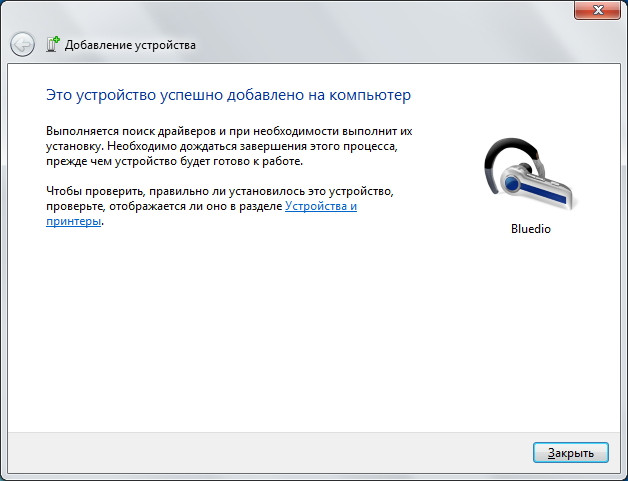
Либо использовать замечательную программку IVT BlueSoleil (ссылки в конце обзора). Для добавления гарнитуры нужно нажать «поиск устройств» и как только устройство появится в списке, согласовать с компьютером:

Далее необходимо нажать «поиск функции» и выбрать необходимую:
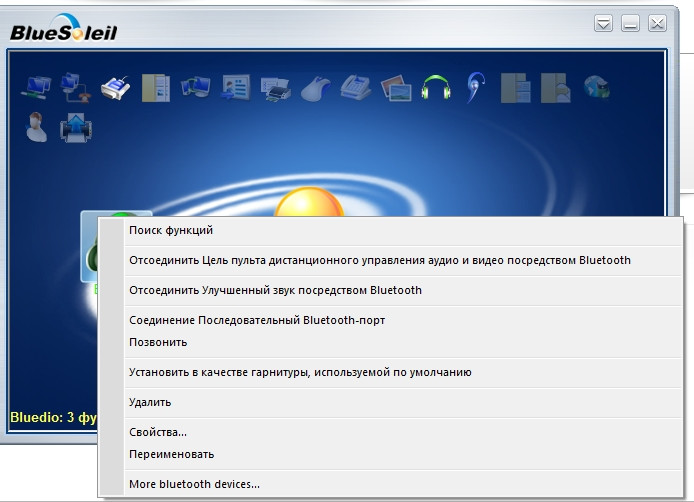
Наушники работают без нареканий, в кухне уже прием не очень уверенный (метров десять от ПК, плюс две стены), а в противоположных комнатах прием нормальный. Учитывая конструктивные особенности российских/советских домов, можно сказать, что в 80% случаев связь будет уверенной по всей квартире. Желательно коннектиться с помощью адаптера третьей или четвертой версии (V.3 или V.4). Со старыми возможны задержки в передаче. Если нет встроенного Bluetooth адаптера, то его можно приобрести за 3-5 доллара на любой интернет-площадке.
Как уже упоминал выше, с устройствами на основе ОС Андроид, сопряжение происходит еще проще. Не забываем каждый раз при новом подключении (в первый раз) зажимать кнопку «Power», иначе гарнитура появляться не будет! Для сопряжения активируем на смартфоне/планшете «Bluetooth» модуль и включаем видимость для других устройств:
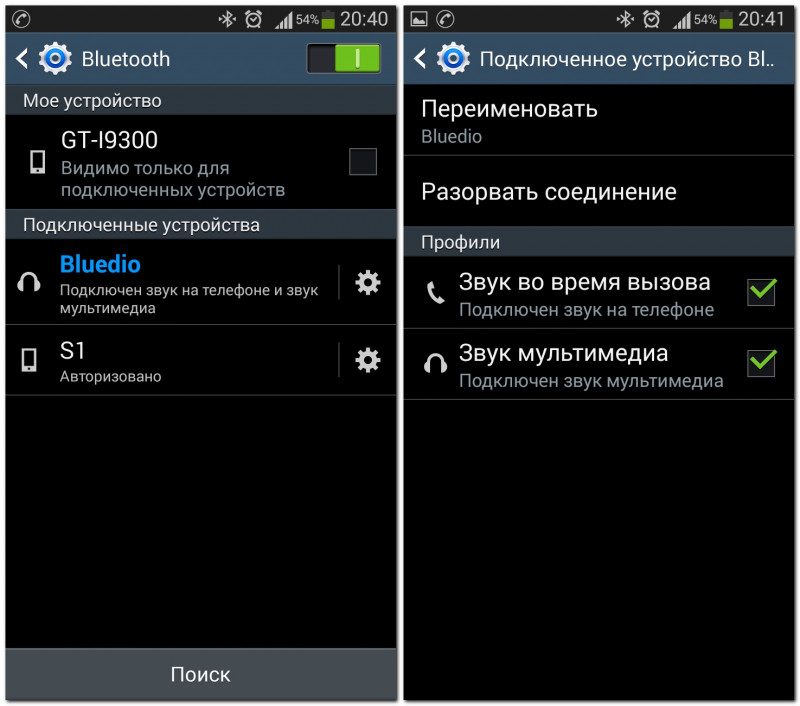
При повторном сопряжении, когда уже устройство сохранено в памяти, достаточно просто один раз нажать кнопку питания «Power» и гарнитура автоматически подключится.
Аксессуары:
В комплекте поставляется неплохой удлинитель miniJack -> miniJack (3,5мм) длиной 1,5м, позволяющий использовать гарнитуру в качестве проводных наушников:

Это бывает нужно, к примеру, когда сел аккумулятор или по каким-либо причинам звук по беспроводному каналу не устраивает, либо имеются проблемы с установкой беспроводной связи. Провод, похоже, универсальный и поставляется со всеми моделями, хотя тут лучше бы смотрелся провод белого цвета:

Хотелось бы отметить, что данные наушники поддерживают подключение вторых проводных наушников для совместного прослушивания записей. Функция весьма специфическая, но для двух заинтересованнх лиц может пригодиться, например, при отсутствии аудиоразветвителя.
Для зарядки встроенного аккумулятора или для проводного подключения гарнитуры к компьютеру, в комплекте присутствует интерфейсный кабель USB -> microUSB, длиной 1м:

По заявлениям разработчика, емкость аккумулятора около 650mah (если тема будет интересна, попробую замерить точно). Зарядный ток в районе 0,3-0,4А, полная зарядка встроенного аккумулятора длится около 2 часов:

К сожалению, посмотреть текущий заряд аккумулятора не представляется возможным, точнее самый простой вариант индикации в виде голосовых оповещений отсутствует. Хотелось бы слышать уровень заряда при нажатии какой-нибудь кнопки или комбинации кнопки (например, пять уровней по 20% каждый), либо видеть специальный многоцветный индикатор. Единственным способом определить заряд аккумулятора, является приложение под Андроид — BatON (ссылки в конце обзора) или специализированная программа ISSC Bluedio, хотя в последней у меня всегда отображался 100% заряд:
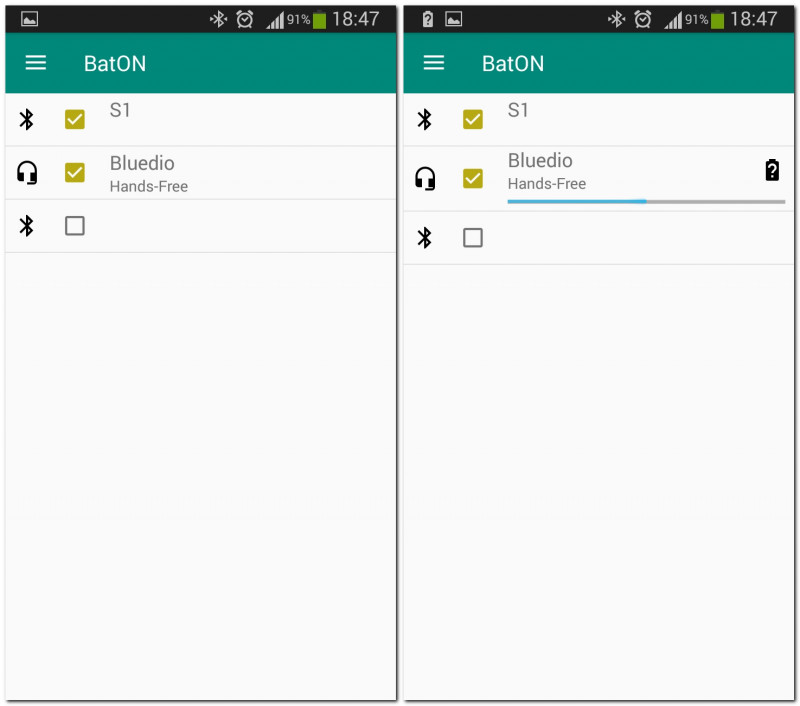
По моим наблюдениям, уровень заряда подключенных Bluetooth устройств данная программа отображает весьма корректно. При низком уровне заряда связь периодически обрывается и раздается звуковое оповещение.
Еще одна приятная особенность данной модели (Т2+) в отличие от предыдущей (Т2) – поддержка карт памяти и воспроизведение с них музыкальных файлов MP3. Для этого с торца чашек предусмотрена специальная щель для карт:

Наушники понимают карты microSDXC (более 32Гб), но есть пара нюансов. Первый нюанс – с microSDXC карт встроенный МР3 плеер не может воспроизвести файлы. С microSDHC картой Adata 32Гб файлы воспроизводятся без проблем, а вот с microSDXC картой Netac P500 64Гб уже не хотят. Второй нюанс – низкая скорость работы картридера, достаточная только для того, чтобы перекинуть / удалить пару песен. О переносе медиатеки или использования наушников в качестве повседневного картридера не может быть и речи. Вот скорость работы ридера на карте Netac P500 128Гб (слева через наушники, справа через ридер Transcend TS-RDF5K):
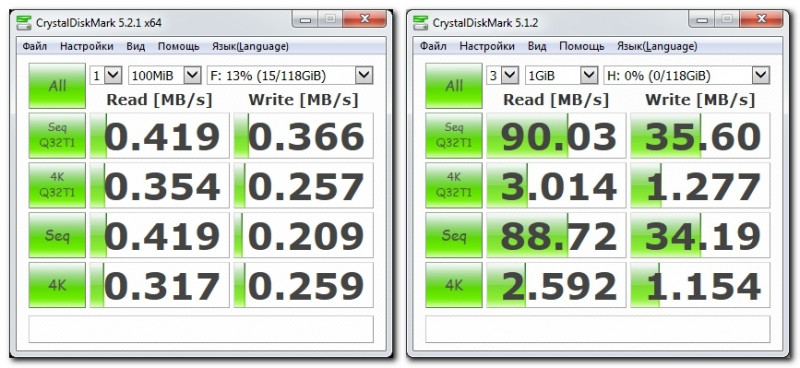
При соединении по шине USB 2.0, как в случае с наушниками, карта показывает скорости в районе 25-35Мб/с. Как видим, скорость чтения/записи колеблется в районе 400-500Кб/с (0,4-0,5Мб/с), что по современным меркам очень и очень мало, ибо одна песня занимает около 8-10Мб.
Впечатления от работы гарнитуры и более «тонкая» подстройка наушников:
Дабы вас не томить своей писаниной, скажу одно – звук мне очень понравился, но на мой взгляд, у данной модели преобладающее значение отдано басам. Как говорится, слух у всех разный, поэтому это лишь мое личное мнение. Как по мне, то мне больше нравится в меру «басистый» звук, поэтому сравнивая с моими старичками Соньками, Bluedio T2+ вне конкуренции. Как оказалось, заводские настройки сконфигурированы на чрезмерное усиление низких частот. Кому такой вариант не по вкусу, настроить стиль воспроизведения можно с помощью специального приложения ISSC Bluedio под Андроидом:
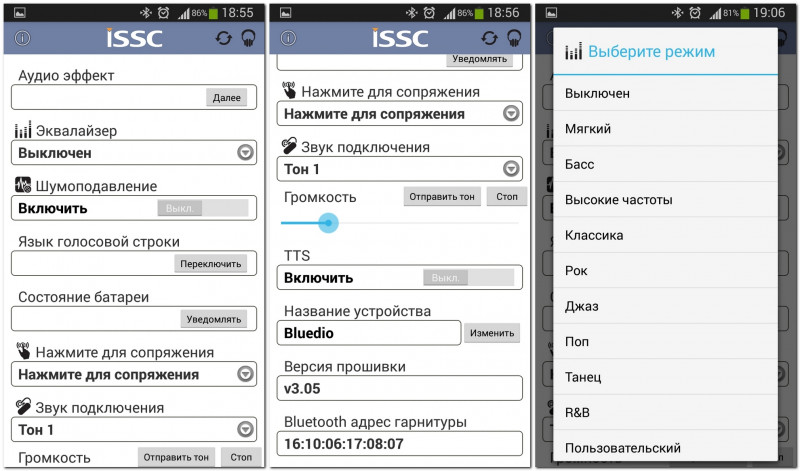
После изменения настроек необходимо перезагрузить наушники (выключить и включить), чтобы изменения вступили в силу, хотя некоторые будут работать сразу же. Также можно поиграться с различными дополнительными настройками, например, включить шумоподавление или сменить язык оповещения (тот самый приятный женский голос). Доступны пять языков, русского нет. У кого нет устройств с Андрюшей, настроить стиль воспроизведения можно и в окнах, с помощью программы Equalizer APO. Интерфейс там чуть сложнее, зато можно подстраивать все частоты, но это больше для меломанов.
Теперь конкретно по каждому режиму:
Воспроизведение музыкальных файлов через ПК по bluetooth соединению достаточно четкое, задержек практически нет. Желательно коннектиться с помощью Bluetooth адаптера третьей или четвертой версии (V.3 или V.4), радиуса действия вполне хватает для всей квартиры. Через несколько стен пробивает уже плохо.
В режиме воспроизведения файлов с карты памяти также нареканий нет — звук такой же, как и по проводному соединению. Единственное, чего не хватает, дак это перемотки трека и выбора режима «случайный / последовательный порядок». В остальном все отлично.
В режиме радио, наушники нашли практически все радиостанции (в городе), за городом не пробовал. Аудиопровод с miniJack’ом не нужен, прием хороший и без них. Единственный минус – в памяти присутствуют «фантомные» станции, т.е. с небольшим сдвигом и шипением, ну и не очень удобное циклическое переключение станций. Выбрать конкретную станцию нельзя, точнее просто невозможно, ибо нет экрана и достаточного количества кнопок. Можно лишь переключаться на следующую / предыдущую станцию по кругу. Памяти для станций должно быть достаточно даже для крупного мегаполиса, по крайней мере, у меня наушники сохранили около 25 станций. У нас примерно около 16 станций, плюс наушники поймали звук нескольких ТВ каналов, ну и пара фантомных станций. По частотам работы радиомодуля вроде бы заявлен стандартный FM диапазон 87-108MHz.
Микрофон средний по качеству. Сильно не гонял, поскольку данная функция мне практически не нужна.
Простой способ проверки качества аудиозаписей:
И еще один немаловажный момент — для хорошего звучания необходимы качественные записи. Вот именно этот момент и многие упускают из виду и качают банальные пережатки (апконверты), т.е. записи с программным увеличением битрейта из 128kbps в 320kbps (из более низкого качества в более высокий), в которых, как минимум, срезаны высокие частоты (особенность кодера). Если на посредственных наушниках разница малоразличима, то на устройствах классом выше уже становится заметной. Я не призываю качать несжатый звук, но чтобы увидеть некоторую разницу, достаточно и честных 320kbps в формате MP3. К слову, записи в формате, отличным от MP3, наушники не воспроизводят и просто пропускают. Но так уж сложилось, что OGG, AAC, WMA и несжатые FLAC, ALAC, WMA LossLess не прижились и везде главенствует старичок MP3 (MPEG 1 Layer 3), поэтому за минус это можно не считать (я не беру в счет Hi-Fi плееры). Качество записей я определяю с помощью программы Spek, представляющей из себя простой анализатор спектра с крошечным размером, в отличие от поделок Adobe.
Вот две записи на 320kbps, обе почти на 10 Мб, но одна из них «дутая», а также один трек на 128kbps. Слева качественный трек, посередине «дутый», справа обычный 128kbps:
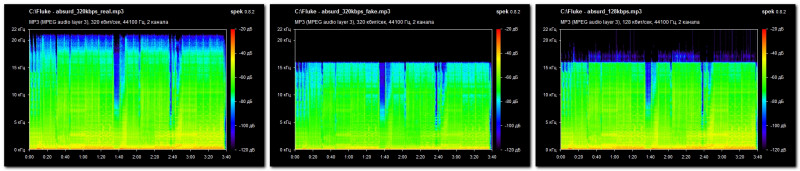
Еще три трека, посередине дутое качество, справа 128kbps:
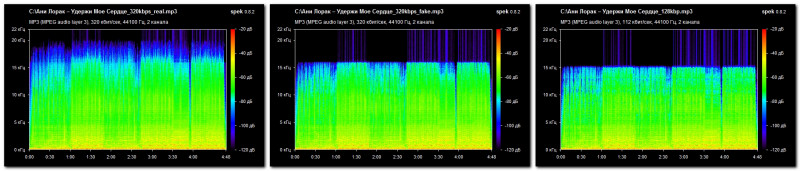
Как видно по спектрограммам, у пережатков (апконвертов) зачастую срезаны высокие частоты, начиная с 16кГц, могут присутствовать посторонние шумы и т.д. Даже в качественных MP3 файлах 320kbps присутствует некоторый срез, но поскольку данный формат (МР3) сжимает с потерями, то кодер часть информации просто удаляет. В данном случае затирает гармоники выше 16kHz (второй пример), все зависит от версии кодера. Если хочется слушать записи «без потерь», качайте в Lossless формате, например, FLAC (flac), ALAC (m4a) или WMA LossLess (wma). На самом деле, форматов «без потерь» гораздо больше, но некоторые имеют ограничения по железу или ПО. Перечисленные мною идеально подходят для стереозаписей и имеют нормальный баланс по размеру файла и низкие требованию к железу, но чтобы услышать разницу, нужны наушники / акустические системы классом выше.
Вот свойства файлов, размер почти одинаковый, что у «дутых», что с нормальным качеством, справа размер 128kbps треков:
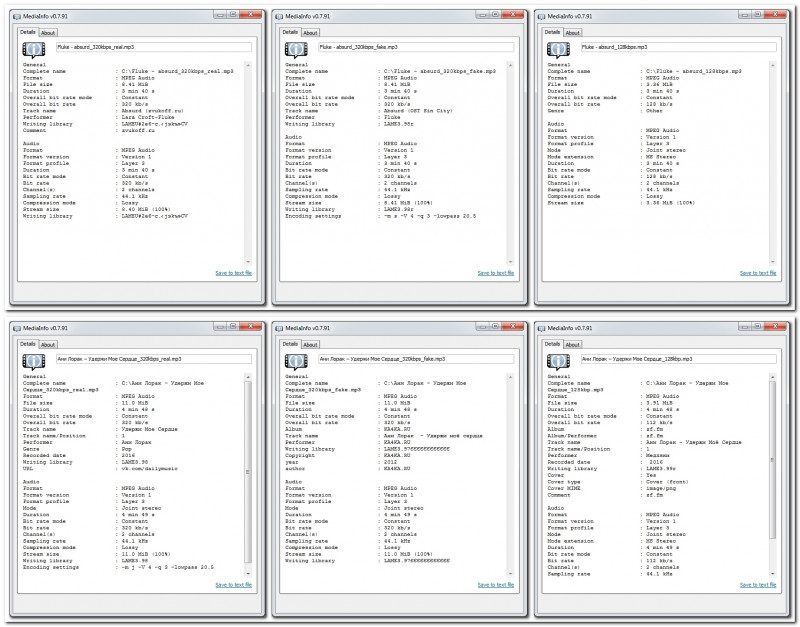
Разница по размеру файлов (128kbps vs «дутый» 320kbps) около 5-6Мб, по качеству практически одинаковы. Это я к тому, что «если не видно разницы, зачем платить больше».
Что мне не больно нравится в текущем виде или мои пожелания разработчикам:
— регулятор громкости не очень удобный, быстро громкость не убавишь. Привычный переменный резистор был бы предпочтительнее
— амбюшуры желательны из мягкой ткани, нежели из кожзама и по возможности сделать их съемными. Это избавит от кучи проблем в дальнейшем
— нет функции перемотки файлов и случайного / последовательного воспроизведения файлов. Многофункциональную кнопку / качельку желательно оставить для переключения треков / перемотки, под громкость сделать переменник
— нет функции удаления «фантомных» или ненужных FM станций, необходимо добавить в прошивку (например, длительное нажатие какой-нибудь кнопки)
— нет поддержки сторонних аудиоформатов (OGG, AAC, WMA и несжатый FLAC)
— картридер очень медленный, по сути, бесполезен
— нет индикатора уровня заряда батареи. Посмотреть уровень заряда можно только в приложении под ОС Андроидом. Желательно добавить звуковое оповещение (пять градаций) или многоцветовой светодиод (красный – менее 20%, желтый 20-50%, синий – 50-80%, зеленый более 80%), при нажатии специальной кнопки, он загорался бы соответствующим цветом в зависимости от уровня заряда
— аудиопровод miniJack -> miniJack (3,5мм) коротковат, желательно 2-2,5м
— небольшая шумоизоляция. Начиная с 60-70% уровня громкости, звук очень громкий. При этом шумоизоляция не больно, отчего окружающие прекрасно слышат воспроизводимую музыку
— на сколько упрочнили конструкцию ножки регулировки не ясно
Полезные программки:
Как и обещал, ссылка на папку с программами на Яндекс Диск. Пара слов по установке и использованию:
Программа IVT BlueSoleil крякнутая, порядок установки следующий:
1) устанавливаете как обычно, по завершении не перезагружаете компьютер
2) запускаете файл IVT BlueSoleil.reg (для x86) или IVT BlueSoleil x64.reg (для x64) и соглашаетесь с внесением изменений в реестр
3) открываете файл hosts в C:Windowssystem32driversetchosts и добавляете строки
127.0.0.1 license.bluesoleil.com
127.0.0.1 license2.bluesoleil.com
127.0.0.1 license3.bluesoleil.com
127.0.0.1 www.bluesoleil.com
127.0.0.1 bluesoleil.com
4) перезагружаете компьютер
Анализатор спектра Spec добавляет контекстное меню «открыть с помощью». Наводите мышью на трек, жмакаете правой кнопкой «открыть с помощью», выбираете Spec и получаете готовую спектрограмму
Для приложений под Андрюшей укажите в настройках «Устанавливать с внешних источников». Работу приложений под эмулятором андроида не пробовал…
Я покупал по купону «BluedioT2G», снижающим цену до 26 долларов. Купон пока вроде работает. В тот момент на черный и красный цвет была распродажа по $22, но мне больше понравились белого цвета. Я периодически заглядывал на страницу товара, пару раз в месяц цена на черные наушники снижается до 22 долларов. Также рекомендую доплатить полбакса за курьерскую доставку — доставят в короткие сроки до квартиры/работы и не придется стоять в душной очереди в почтовом отделении…
Плюсы:
+ приятный внешний вид
+ хороший звук
+ емкий аккумулятор, хорошее время автономной работы
+ поворотные чашки, возможность прослушивания «одним ухом»
+ хороший запас громкости
+ Bluetooth V4.1
+ поддержка одновременной работы с двумя BT устройствами (Multipoint)
+ возможность подключения вторых наушников для совместного прослушивания
+ наличие встроенного MP3 плеера
+ наличие встроенного FM модуля
+ возможность проводного подключения к ПК / ноутбуку / планшету
+ складная конструкция, небольшие габариты
+ цена
Минусы:
— практически не имеет (недостатки лично для меня описал чуть выше)
Вывод: за свою цену очень годные беспроводные наушники. Есть некоторые недочеты, но они не критичны и относятся к второстепенным функциям, которые большинство людей и не используют. По основной работе нареканий нет абсолютно никаких – качественный звук, хорошая сборка, стильный дизайн, поэтому если присматриваете себе аналогичные уши, рекомендую к приобретению…

-
Bookmarks
Quick Links
User Manual for Bluedio Fi TWS
Bluetooth Earphones with Touch
Sensor
Related Manuals for Bluedio Fi TWS
Summary of Contents for Bluedio Fi TWS
-
Page 1
User Manual for Bluedio Fi TWS Bluetooth Earphones with Touch Sensor… -
Page 2
Specifications: Bluetooth version: v5.0 Bluetooth profiles: HSP, HFP, A2DP, AVRCP Wireless range: up to 10m Speaker units: 2 x 6mm Music time: up to 10h Charging box capacity: 650mAh 1. Charging contact 6. Charging thimble 2. Touch switch 7. Charging socket 3. -
Page 3
The first use Open the charging box cover, earphones will light up. When the earbuds are successfully paired, they will flash quickly and wait for the phone connection. Take your phone, open Bluetooth, and search for “Fi R” (or “Fi L”), wait for the pairing request to pop up, tap it and pair the earphones.

Представленные на нашем сайте руководства по эксплуатации беспроводных наушников компании Bluedio помогут Вам разобраться со всеми тонкостями настройки устройств.
Бумажное руководство, даже если имеется, не всегда удобно в использовании, поэтому мы собрали некоторое количество инструкций на нашем сайте. Вы можете абсолютно бесплатно скачать любую из инструкций в формате pdf или воспользоваться просмотром в браузере.
Инструкции по моделям

Вернуться

Беспроводные наушники
Гарнитуры Bluedio пользуются популярностью среди любителей музыки и людей, которые много занимаются делами вне дома. Их удобство и качество звука делают их профессиональным инструментом для работы в условиях шумного окружения. Однако, чтобы получить максимальный эффект от использования гарнитуры Bluedio, необходимо правильно настроить ее работу. В этой статье мы рассмотрим шаг за шагом, как это сделать.
Первые действия переключения режимов, настройки громкости и подключения устройства на первый взгляд кажутся простыми, но есть некоторые нюансы, которые могут затруднить этот процесс. Все проблемы с настройкой гарнитуры Bluedio можно решить очень быстро, если знать несколько простых правил.
Важно помнить, что каждая модель гарнитуры Bluedio имеет свои особенности и настройки, поэтому в этой статье мы рассмотрим настройку девайса на примере нескольких популярных моделей.
Содержание
- Как правильно настроить гарнитуру Bluedio
- 1. Распаковка и подключение
- 2. Настройки звука
- 3. Упрощение управления
- 4. Дополнительные настройки
- Шаг 1: Распаковка и подключение
- 1.1 Распаковка
- 1.2 Подключение к источнику звука
- Шаг 2: Зарядка гарнитуры и устройства
- Шаг 3: Подключение к смартфону или планшету
- 1. Включите Bluetooth на своем устройстве
- 2. Найдите гарнитуру Bluedio в списке устройств
- 3. Проверьте соединение Bluetooth
- Шаг 4: Настройка звука и микрофона
- 1. Настройка уровня громкости звука
- 2. Настройка микрофона
- Шаг 5: Управление громкостью и звонками
- Управление громкостью
- Управление звонками
- Звуковые сигналы
- Шаг 6: Решение проблем со связью
- 1. Проверьте, находится ли устройство в зоне покрытия Bluetooth и включено ли оно
- 2. Попробуйте перезагрузить гарнитуру и устройство
- 3. Удалите гарнитуру из списка устройств Bluetooth и повторно подключите ее
- 4. Обратитесь в службу поддержки Bluedio
- Шаг 7: Советы по уходу за гарнитурой
- 1. Чистка от пыли и грязи
- 2. Уход за деталями
- 3. Хранение
- Вопрос-ответ
- Как подключить гарнитуру Bluedio к телефону?
- Как проверить уровень заряда на гарнитуре Bluedio?
- Как изменить громкость на гарнитуре Bluedio?
- Как переключить гарнитуру Bluedio на режим голосового управления?
- Можно ли использовать гарнитуру Bluedio для просмотра видео на телефоне?
- Как произвести сброс настроек гарнитуры Bluedio?
- Как проверить версию Bluetooth на гарнитуре Bluedio?
Как правильно настроить гарнитуру Bluedio
1. Распаковка и подключение
Перед началом настройки гарнитуры Bluedio необходимо ее распаковать и проверить на наличие всех комплектующих. После этого, включите Bluetooth на устройстве, с которого будете использовать гарнитуру, и включите гарнитуру Bluedio.
Нажмите и удерживайте кнопку включения на гарнитуре, пока индикатор не начнет мигать. Найдите Bluedio в списке доступных устройств на вашем устройстве и подключитесь к нему.
2. Настройки звука
После успешного подключения Bluedio к устройству, настройте шумоподавление и уровень громкости на гарнитуре. На гарнитуре есть специальные кнопки для управления этими параметрами.
Чтобы управлять громкостью, используйте кнопки «Volume + / -«. Чтобы включить или выключить шумоподавление, нажмите и удерживайте кнопку ANC на гарнитуре.
3. Упрощение управления
Bluedio имеет удобную функцию голосового управления. Чтобы ее использовать, нажмите кнопку MFB и произнесите команду, которую вы хотите выполнить.
Например, если вы хотите позвонить, наберете номер телефона и скажите «Call». Bluedio наберет номер и установит соединение.
4. Дополнительные настройки
Если вы хотите настроить Bluedio на свои индивидуальные потребности, воспользуйтесь мобильным приложением управления гарнитурой. С его помощью вы сможете настроить функции гарнитуры более подробно.
Например, вы можете изменить функциональность кнопок на гарнитуре, установить предустановленные эффекты звука или даже создать свои собственные настройки звука.
Шаг 1: Распаковка и подключение
1.1 Распаковка
Перед началом использования гарнитуры Bluedio необходимо ее распаковать из коробки. Убедитесь, что все комплектующие находятся в коробке и не повреждены.
1.2 Подключение к источнику звука
После распаковки гарнитуры, необходимо ее подключить к источнику звука. Bluedio имеет функцию беспроводного подключения по Bluetooth, это самый удобный и простой способ подключения к вашему устройству. Для этого, на вашем мобильном устройстве, включите Bluetooth и найдите устройство Bluedio в списке доступных устройств. Нажмите на название Bluedio, чтобы установить связь между устройствами.
| Мобильное устройство | Bluedio |
|---|---|
| Настройки > Bluetooth > Включить | Включить Bluetooth нажав на кнопку на наушниках |
| Настройки > Bluetooth > Найти устройства | Устройство Bluedio появится в списке доступных устройств |
| Нажмите на название устройства, чтобы подключиться | Нажмите кнопку на Bluedio, чтобы установить связь с мобильным устройством |
Шаг 2: Зарядка гарнитуры и устройства
Перед тем, как начать использовать гарнитуру Bluedio, необходимо ее зарядить.
Для зарядки гарнитуры Bluedio вам потребуется USB-кабель и блок питания. Вы можете использовать источник питания от вашего компьютера или ноутбука.
1. Подключите USB-кабель к гарнитуре, вход для него находится на правой чашке.
2. Подключите другой конец USB-кабеля к блоку питания или компьютеру.
3. Проверьте, что светодиод на гарнитуре загорелся, что означает, что гарнитура включена и заряжается.
- Если светодиод мигает красным цветом, это значит, что зарядка идет.
- Если светодиод горит зеленым цветом, зарядка закончена.
Не заряжайте гарнитуру Bluedio не более 2,5 часов. Это может привести к неполадкам в работе гарнитуры.
Заряжайте гарнитуру Bluedio только при помощи оригинального USB-кабеля. Использование некачественного кабеля может нанести ущерб вашей гарнитуре.
Шаг 3: Подключение к смартфону или планшету
1. Включите Bluetooth на своем устройстве
Перед тем, как подключить гарнитуру Bluedio к мобильному устройству, необходимо убедиться, что Bluetooth включен на вашем смартфоне или планшете. Для этого зайдите в настройки устройства и найдите раздел Bluetooth. Переключите рычаг в положение «Включено».
2. Найдите гарнитуру Bluedio в списке устройств
После включения Bluetooth на устройстве перейдите к настройкам гарнитуры Bluedio и активируйте режим Bluetooth. Затем на вашем мобильном устройстве найдите список доступных Bluetooth-устройств и выберите Bluedio. Когда оно будет найдено, нажмите на название гарнитуры, чтобы подключиться к ней.
3. Проверьте соединение Bluetooth
Когда вы успешно подключили гарнитуру Bluedio к устройству, вы должны услышать звуковой сигнал, сообщающий об успешном соединении. Также, на экране вашего устройства появится значок Bluetooth, который должен показывать, что Bluedio успешно подключен.
Если вы столкнулись с проблемами соединения Bluetooth, попробуйте перезагрузить оба устройства и повторить процесс снова. Если проблема все еще не решена, попробуйте найти ответы в руководстве пользователя гарнитуры Bluedio или свяжитесь с технической поддержкой производителя.
Шаг 4: Настройка звука и микрофона
После подключения гарнитуры к устройству, вы можете настроить звук и микрофон для оптимального использования. Некоторые модели гарнитур имеют управление звуком прямо на наушниках, но если нет, то настройка звука производится в настройках устройства.
1. Настройка уровня громкости звука
Вы можете регулировать громкость звука гарнитуры на самой гарнитуре, если есть специальные кнопки управления. Если нет, то можно регулировать громкость звука устройства, с которым гарнитура соединена. Откройте настройки звука на устройстве и попробуйте регулировать громкость. Звучание должно быть комфортным для вас, чтобы не причинило дискомфорта.
2. Настройка микрофона
Чтобы настроить микрофон, вы можете также воспользоваться настройками устройства. Найдите в настройках пункт «Микрофон» и проверьте его уровень усиления. Если усиление микрофона слишком высокое, то звук может быть слишком громким или каждый шорох будет слышен. Если уровень усиления слишком низкий, то ваш голос может быть тихим и насквозь не слышен.
- Протестируйте микрофон, поговорите в него и проверьте уровень звука
- Чтобы уменьшить шум, вы можете попробовать снизить усиление микрофона
- Если звук слишком тихий, увеличьте усиление микрофона
Шаг 5: Управление громкостью и звонками
Управление громкостью
Гарнитура Bluedio позволяет регулировать громкость звука при прослушивании музыки или проведении звонков. Для увеличения громкости нажмите кнопку «+» на правой наушнике. Для уменьшения громкости воспользуйтесь кнопкой «-» на левой наушнике. Также можно регулировать громкость с помощью телефона или другого устройства, подключенного к гарнитуре.
Управление звонками
При поступлении звонка на телефон, на гарнитуре Bluedio загорится индикаторный светодиод. Для ответа на звонок нажмите кнопку «Ответить/Завершить» на правой наушнике. Для завершения звонка нажмите эту же кнопку еще раз. Если вы хотите отклонить звонок, нажмите и удерживайте кнопку «Ответить/Завершить» в течение нескольких секунд. Также можно переключаться между звонками с помощью кнопки «Play/Pause».
Звуковые сигналы
Гарнитура Bluedio предупреждает о различных событиях с помощью звуковых сигналов. Например, при включении и выключении гарнитуры или при смене режимов работы она издаст соответствующий звуковой сигнал. Также гарнитура будет предупреждать о низком заряде аккумулятора. Если вы услышали один звуковой сигнал, это означает, что у гарнитуры осталось менее 10% заряда. Если услышали два сигнала, то заряд составляет менее 30%. Три сигнала — менее 50%, четыре — менее 70%, пять — более 70% заряда.
Шаг 6: Решение проблем со связью
1. Проверьте, находится ли устройство в зоне покрытия Bluetooth и включено ли оно
Перед тем, как обращаться к службе поддержки, убедитесь, что ваше устройство находится в зоне покрытия Bluetooth и включено. Если устройство не находится в зоне покрытия или выключено, гарнитура не сможет установить соединение.
2. Попробуйте перезагрузить гарнитуру и устройство
Если гарнитура и устройство находятся в зоне покрытия Bluetooth и включены, попробуйте перезагрузить оба устройства. Это может помочь в случае, если проблема связана с программным обеспечением.
3. Удалите гарнитуру из списка устройств Bluetooth и повторно подключите ее
Если перезагрузка устройств не помогла, попробуйте удалить гарнитуру из списка устройств Bluetooth на вашем устройстве и повторно ее подключить.
4. Обратитесь в службу поддержки Bluedio
Если вы все еще испытываете проблемы со связью, обратитесь в службу поддержки Bluedio для получения дополнительной помощи в решении проблемы.
Шаг 7: Советы по уходу за гарнитурой
1. Чистка от пыли и грязи
Для чистки гарнитуры Bluedio используйте мягкую ткань, сухую или слегка влажную. Убедитесь, что вы не пользуетесь продуктами для чистки бижутерии или химическими веществами, так как они могут повредить покрытие и цвет.
2. Уход за деталями
Если на деталях гарнитуры появились пятна, использование невысокой концентрации мыла и воды, нанесенной на мягкую ткань, позволит очистить поверхность. Избегайте прямого попадания воды внутрь наушников, так как это может навредить технике.
3. Хранение
Храните гарнитуру в месте, где ее не будут травмировать внешние факторы, такие как солнечный свет, тепло или влага. Сохраняйте ее в тех же условиях, как и ваш смартфон или планшет, убедитесь, что она не падает или не ударяется о поверхности.
- Следуйте указаниям по зарядке и использованию, присланным с гарнитурами Bluedio.
- Старайтесь не давать гарнитуре упасть с высоты, что может навредить соединительным кабелям, наушникам и другим деталям.
Вопрос-ответ
Как подключить гарнитуру Bluedio к телефону?
Чтобы подключить гарнитуру Bluedio к телефону, включите Bluetooth на телефоне и нажмите и удерживайте кнопку включения на гарнитуре, пока не начнут мигать красные и синие индикаторы. Затем найдите гарнитуру в списке Bluetooth-устройств на телефоне и нажмите Connect.
Как проверить уровень заряда на гарнитуре Bluedio?
Чтобы проверить уровень заряда на гарнитуре Bluedio, зажмите и удерживайте кнопку питания до тех пор, пока не услышите голосовое сообщение, которое сообщит уровень заряда батареи. Также можно проверять уровень заряда в соответствующем разделе на телефоне.
Как изменить громкость на гарнитуре Bluedio?
Чтобы изменить громкость на гарнитуре Bluedio, используйте кнопки управления звуком на самой гарнитуре или на телефоне, если гарнитура подключена через Bluetooth. Если используется кнопки на гарнитуре, по одному нажатию на кнопки можно увеличить или уменьшить громкость на одно вращение.
Как переключить гарнитуру Bluedio на режим голосового управления?
Чтобы переключить гарнитуру Bluedio на режим голосового управления, используйте кнопку «Multi-function» на гарнитуре. Нажмите ее дважды, чтобы включить голосовое управление, и еще раз, чтобы вернуться в обычный режим управления.
Можно ли использовать гарнитуру Bluedio для просмотра видео на телефоне?
Да, можно использовать гарнитуру Bluedio для просмотра видео на телефоне. Однако, при использовании Bluetooth-подключения, может возникнуть незначительная задержка звука, что может нарушить синхронность звука и изображения.
Как произвести сброс настроек гарнитуры Bluedio?
Чтобы произвести сброс настроек гарнитуры Bluedio, зажмите кнопку включения и кнопку управления громкостью «-» в течение примерно 5 секунд, пока не начнут мигать красный и синий индикаторы. Затем гарнитура успешно сбросит все настройки и войдет в режим загрузки.
Как проверить версию Bluetooth на гарнитуре Bluedio?
Чтобы проверить версию Bluetooth на гарнитуре Bluedio, зажмите и удерживайте кнопку питания и кнопку управления громкостью «+» в течение примерно 5 секунд, пока не услышите голосовое сообщение, которое сообщит версию Bluetooth гарнитуры.
